Nhờ vào các tính năng đặc biệt để chỉnh sửa hình ảnh như chỉnh sửa ảnh RAW, quang sai màu, Depth Range Mask cho nên Lightroom là một trong những công cụ được nhiều nhiếp ảnh gia chuyên dụng và dần trở nên chuyên nghiệp hơn. Và để sử dụng công cụ bạn có thể tham khảo bài viết hôm nay để biết được cách đăng ký, đăng nhập Lightroom trên điện thoại, máy tính nhanh chóng nhé.
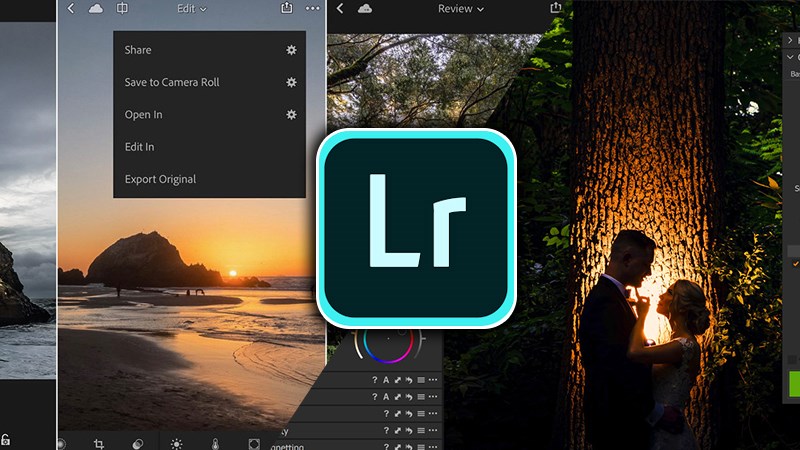
Cách đăng ký, đăng nhập Lightroom
I. Cách đăng ký Lightroom trên điện thoại
1. Hướng dẫn nhanh
Mở ứng dụng Lightroom trên điện thoại, nhấn vào Bỏ Qua > Đăng ký > Điền đầy đủ thông tin email, tên, mật khẩu, ngày tháng năm sinh nhật> Tích vào ô Please don’t contact me > Create account.
2. Hướng dẫn chi tiết
Bước 1:Truy cập ứng dụng Lightroom trên màn hình điện thoại. Nếu lần đầu tiên truy cập vào Lightroom bạn nhìn góc dưới tay phải, nhấn vào “Bỏ qua” để bỏ qua phần giới thiệu.
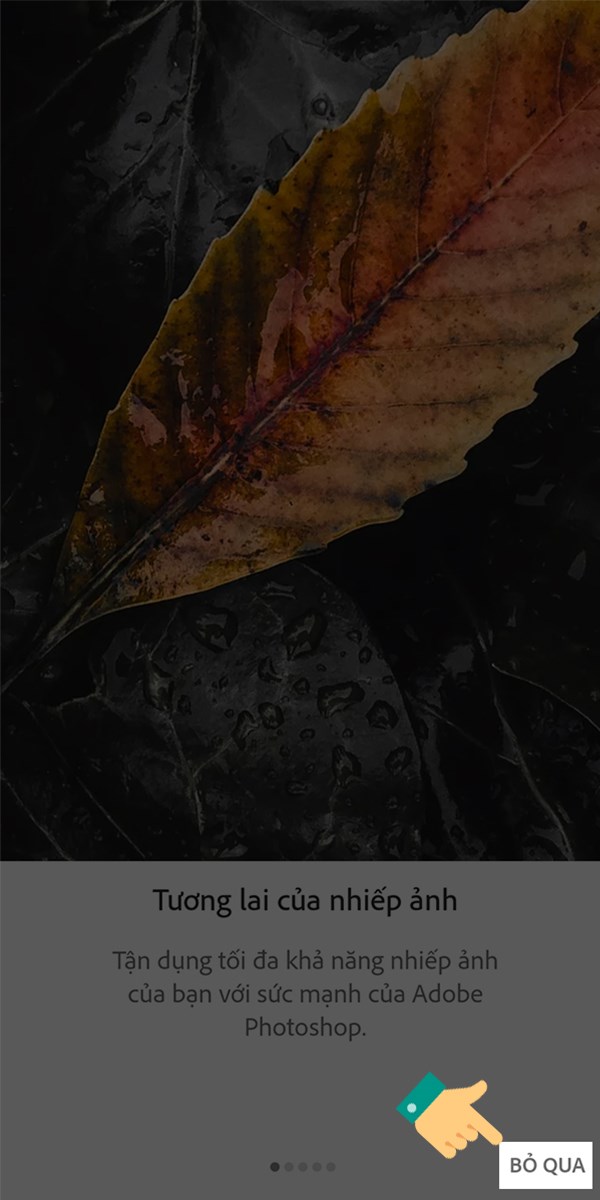
Nhấn vào Bỏ qua
Bước 2: Bên dưới màn hình, bạn chọn vào chữ “Đăng ký“.
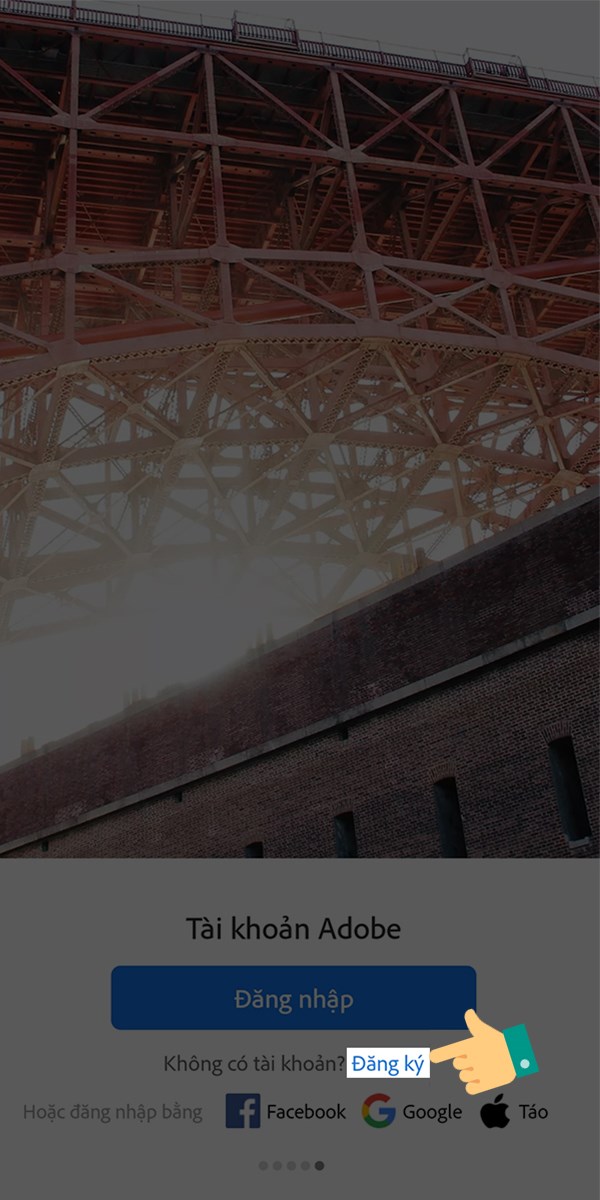
Đăng ký
Bước 3: Hệ thống sẽ hiển thị các thông tin để bạn điền vào. Các bạn điền đầy đủ thông tin như email, tên, mật khẩu, ngày tháng năm sinh,….
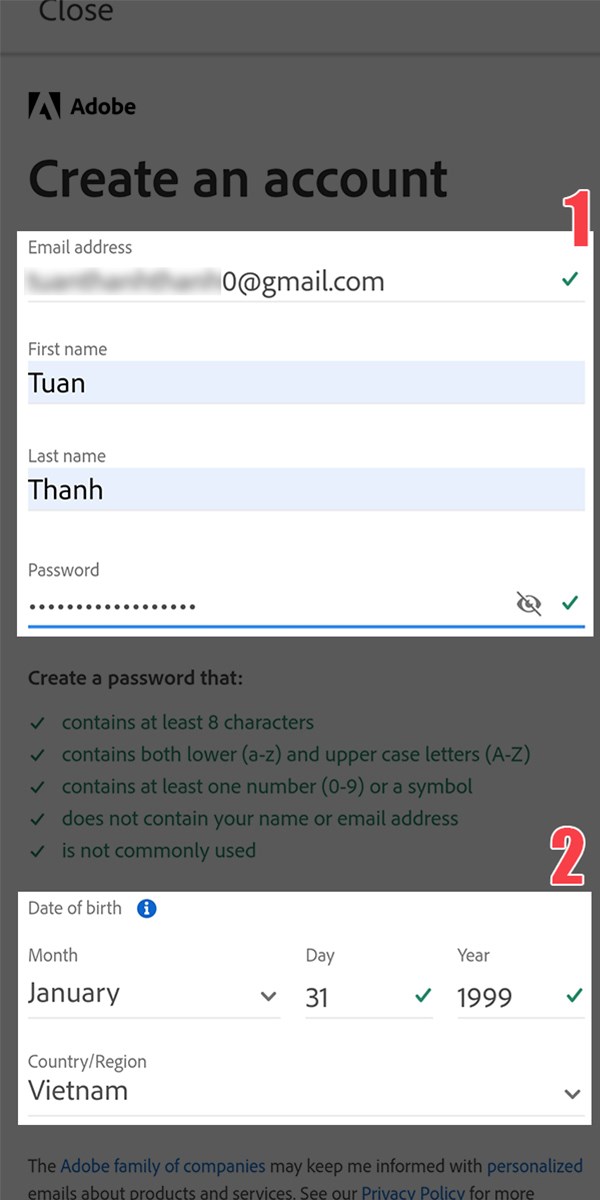
Điền thông tin
Bước 4: Tiếp đến tích vào ô vuông nhỏ Please don’t contact me rồi chọn Create account.
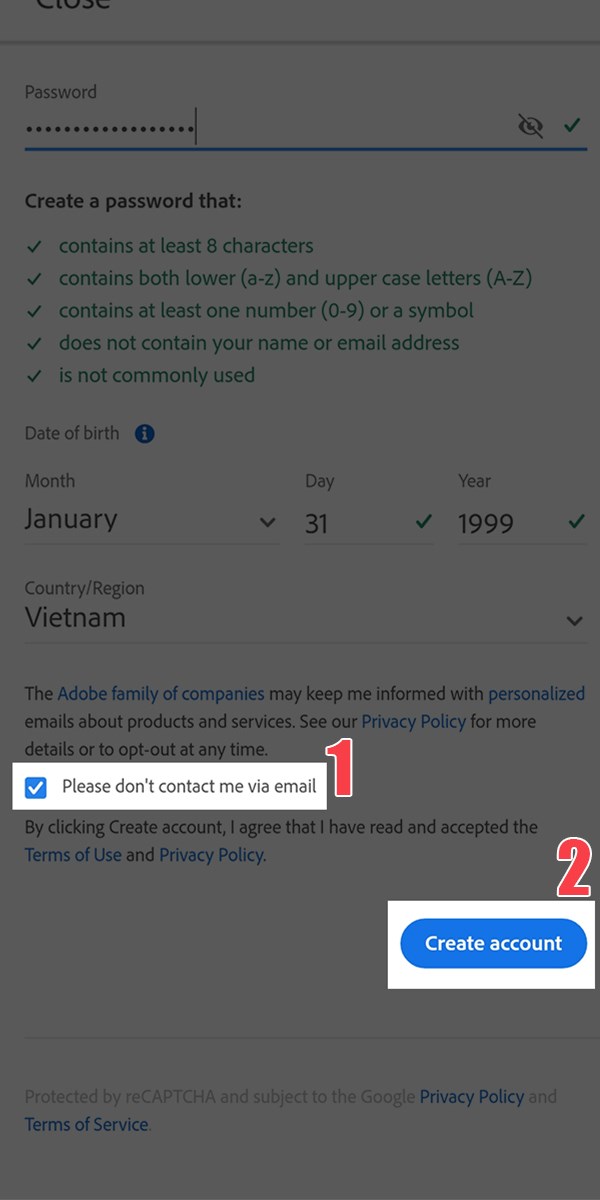
Chọn điều khoản
Như vậy, bạn đã tạo tài khoản Lightroom thành công.
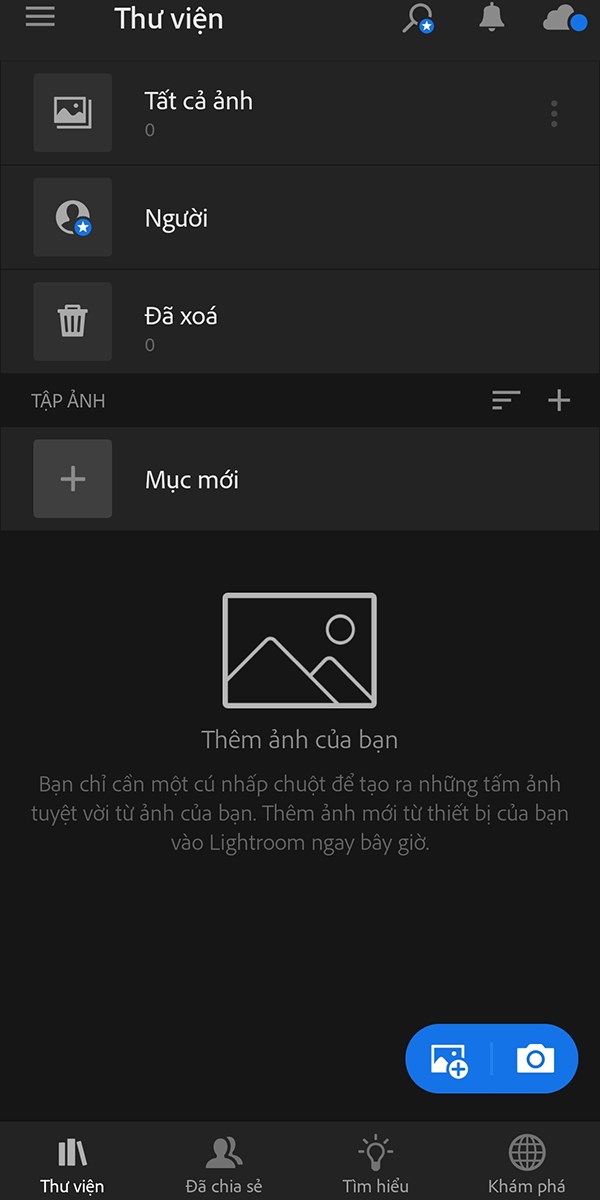
Đăng ký thành công
II. Cách đăng nhập Lightroom trên điện thoại
1. Hướng dẫn nhanh
Nhấn vào đăng nhập sau khi tải ứng dụng về điện thoại > Điền email > Password > Continue.
2. Hướng dẫn chi tiết
Bước 1: Giao diện để người dùng, bạn hãy chọn Đăng nhập.
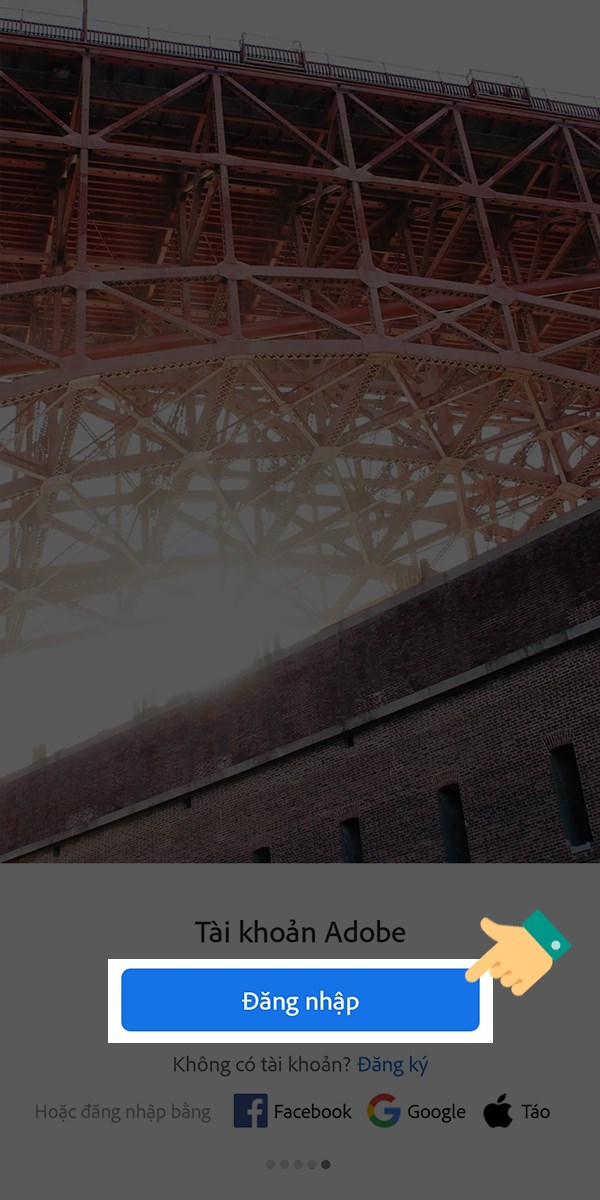
Đăng nhập
Bước 2: Điền thông tin email vào ô Email Address và nhấn Continue.
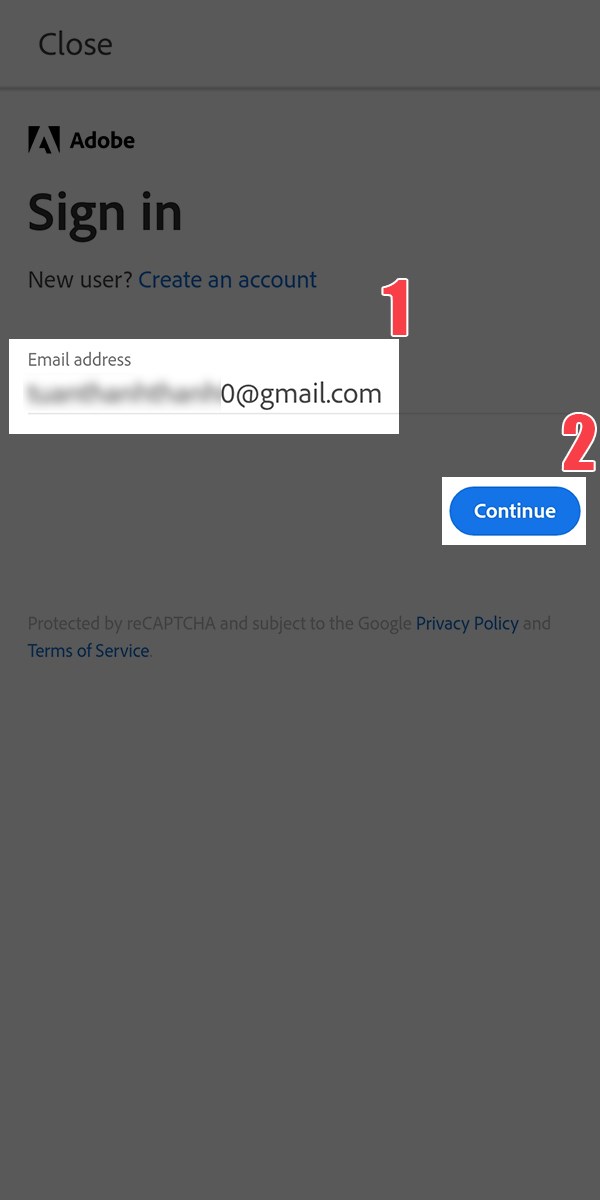
Điền thông tin
Bước 3: Điền Password sau đó chọn Continue.
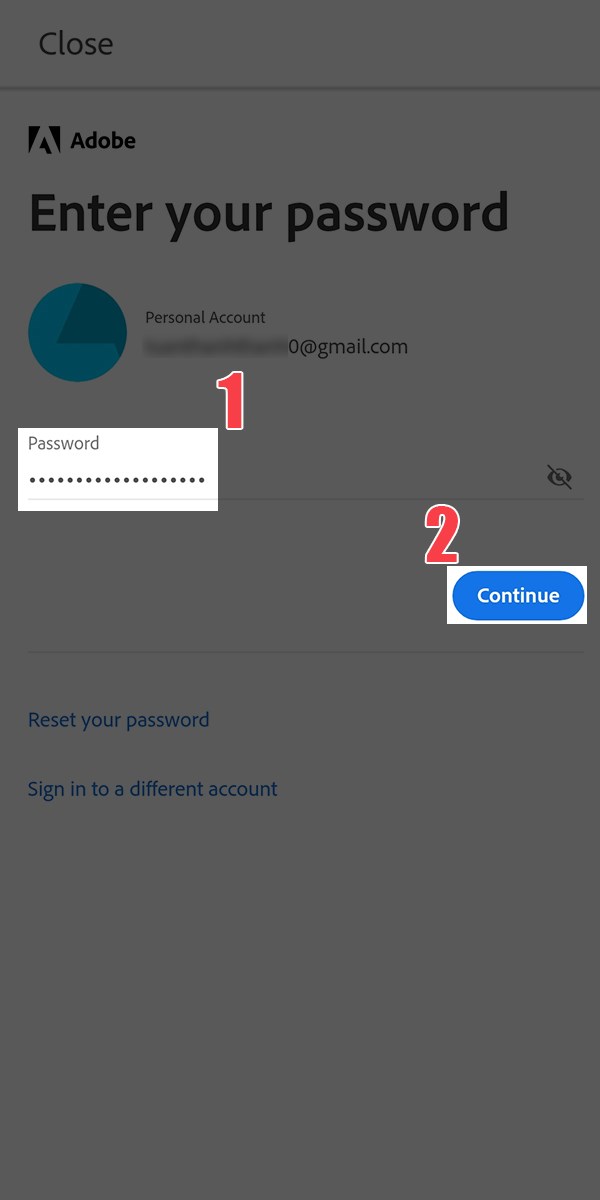
Điền mật khẩu và tiếp tục
Như vậy bạn đã đăng nhập thành công và sử dụng ứng dụng trên điện thoại.
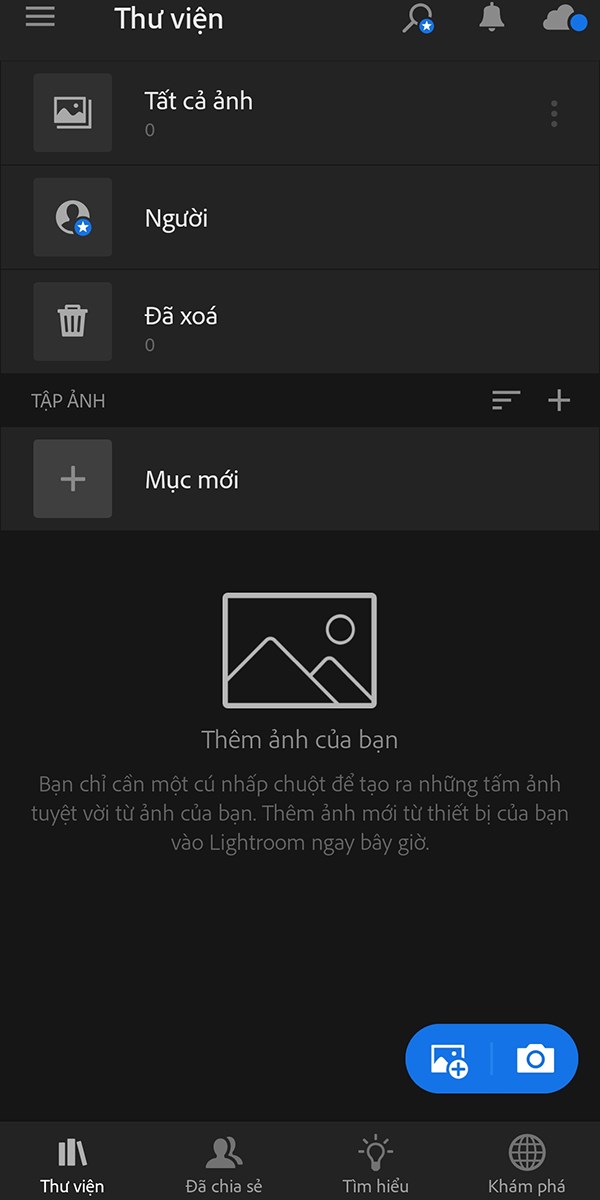
Hoàn thành
III. Hướng dẫn đăng ký Lightroom trên máy tính
1. Hướng dẫn nhanh
Trong giao diện chính, chọn Create an account > Điền thông tin như Email address, First name, Last name, Password > Please contact me via email và chọn Create account > Nhấp vào đường dẫn được gửi trong email của hệ thống Adobe > Điền mật khẩu > Continue > Hoàn thành đăng ký.
2. Hướng dẫn chi tiết
Bước 1: Trong giao diện chính khi vào phần mềm Lightroom, nhấn vào Create an account để đăng ký tài khoản.
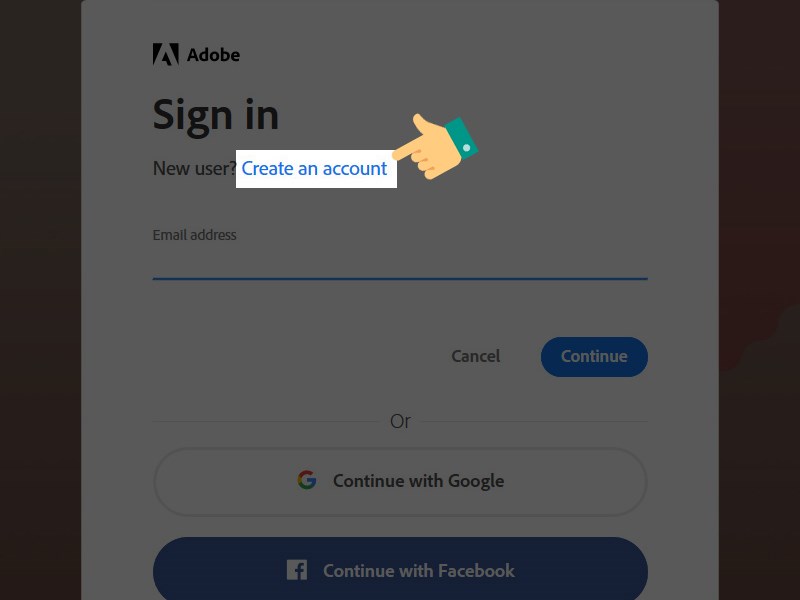
Đăng ký tài khoản
Bước 2: Tiếp đến bạn hãy điền thông tin cơ bản như Email address, First name, Last name, Password, Date of birth, Country/Region.
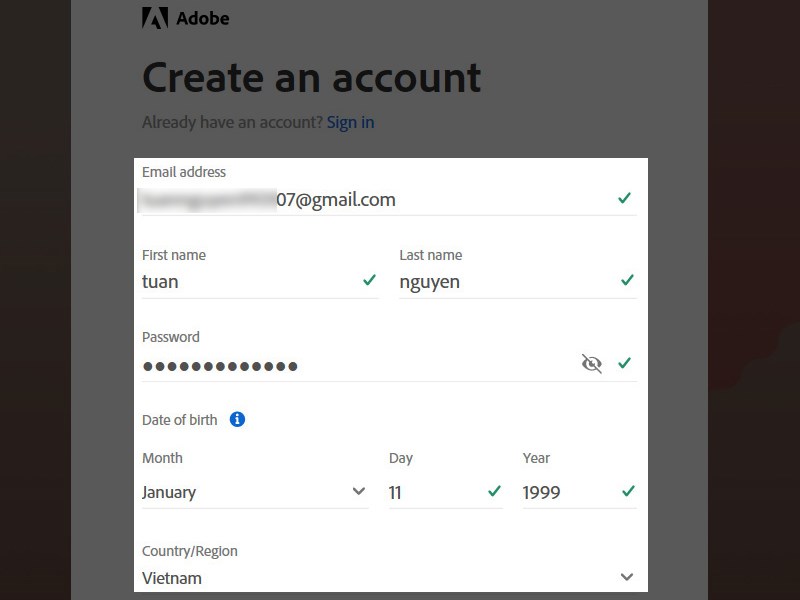
Điền thông tin
Bước 3: Khi điền đầy đủ thông tin bên trên bạn hãy kéo xuống dưới và nhấn vào Please contact me via email và chọn Create account.
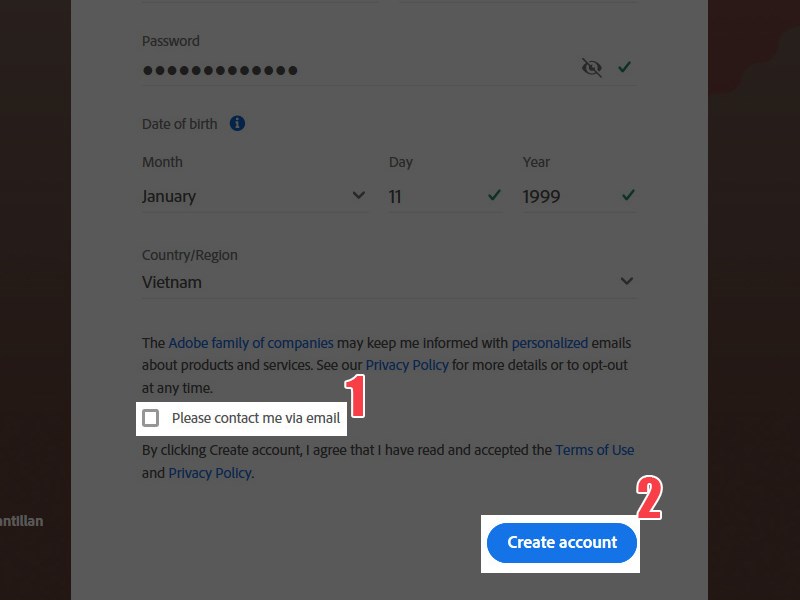
Đăng ký
Bước 4: Bạn hãy vào thư email mà hệ thống đã gửi và xem tin, bên dưới tin bạn nhấp vào đường dẫn bên dưới dòng To confirm your email address, please click this link:
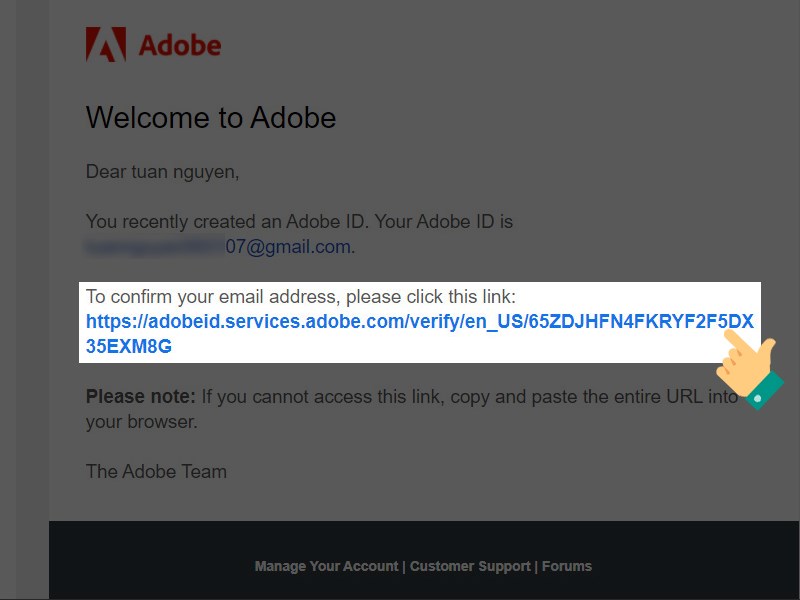
Xác thực trong email
Bước 5: Ở giao diện tiếp theo sẽ yêu cầu bạn điền mật khẩu cho tài khoản, sau khi điền xong bạn hãy chọn Continue.
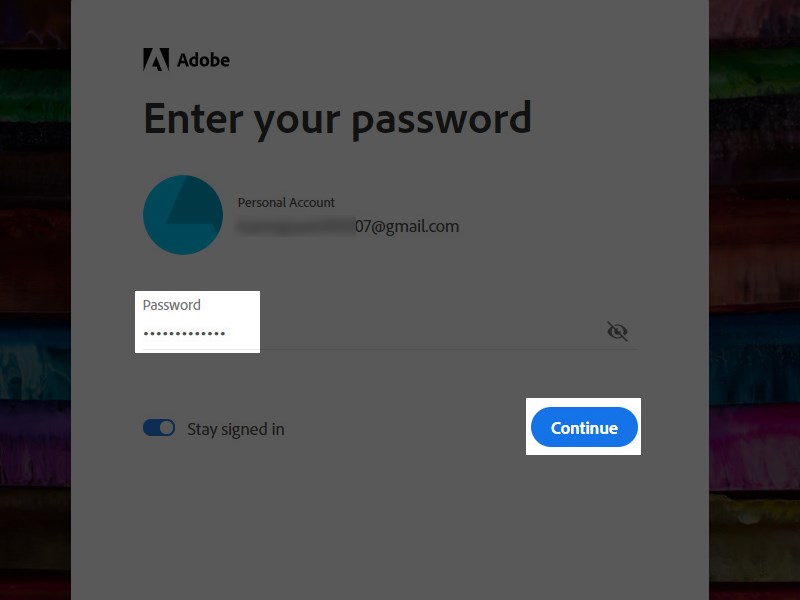
Điền mật khẩu
Như vậy bạn đã hoàn thành đăng ký tài khoản Lightroom trên máy tính.
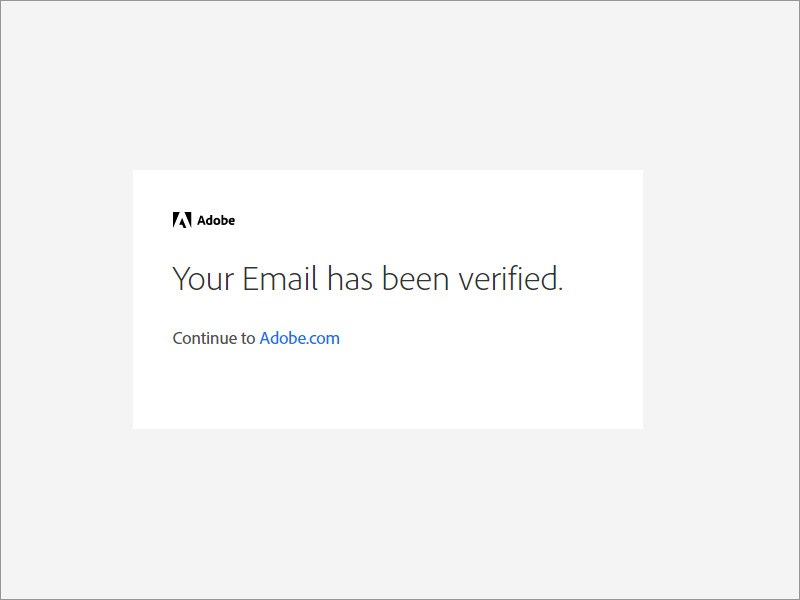
Đăng ký thành công
IV. Hướng dẫn đăng nhập Lightroom trên máy tính
1. Hướng dẫn nhanh
Điền tài khoản email đã đăng ký và nhấn Continue > Continue > Điền mã xác thực email > Điền số điện thoại > Điền mã xác thực số điện thoại > Continue.
2. Hướng dẫn chi tiết
Bước 1: Đầu tiên trong giao diện chính bạn hãy điền tài khoản email bạn đã đăng ký và nhấn Continue.
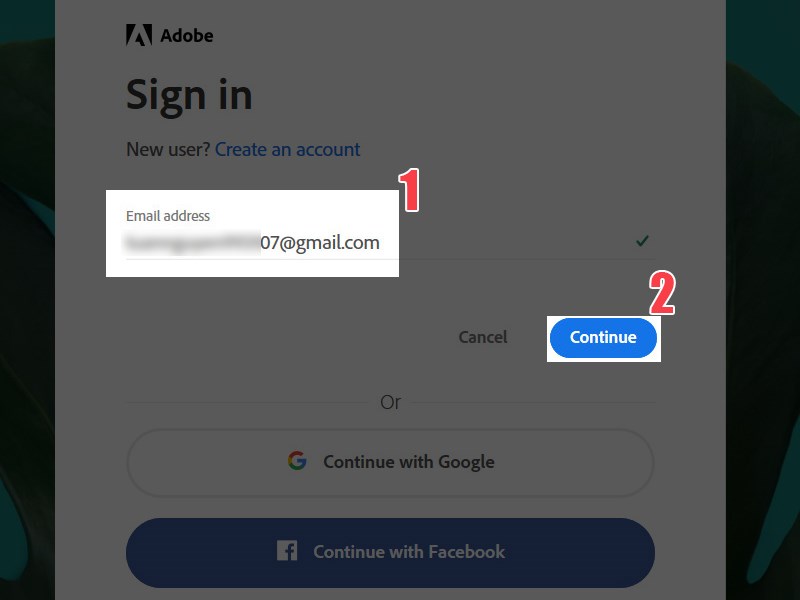
Điền email đăng nhập
Bước 2: Khi có thông báo bạn hãy tiếp tục nhấn Continue để hệ thống gửi mã xác thực vào email của bạn.
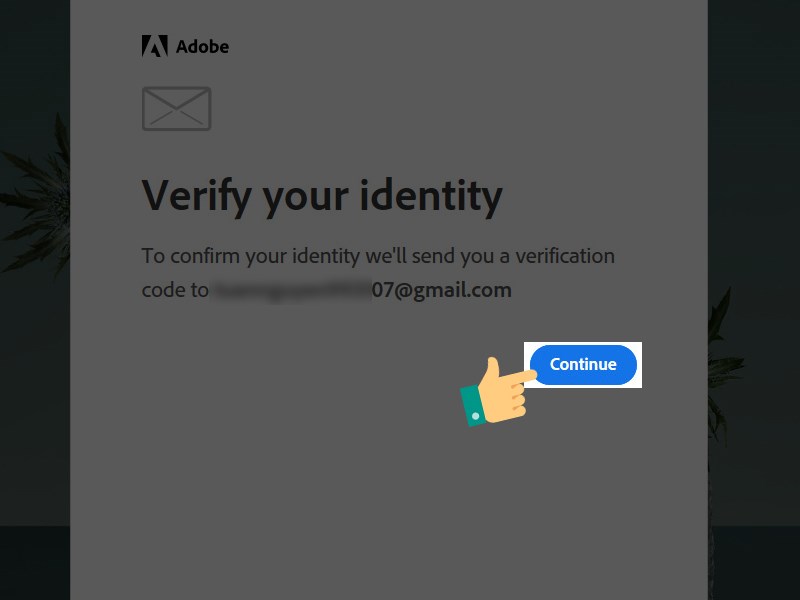
Xác thực trong email
Bước 3: Bạn hãy quay lại thư trong email để kiểm tra mã xác thực và điền vào ô.
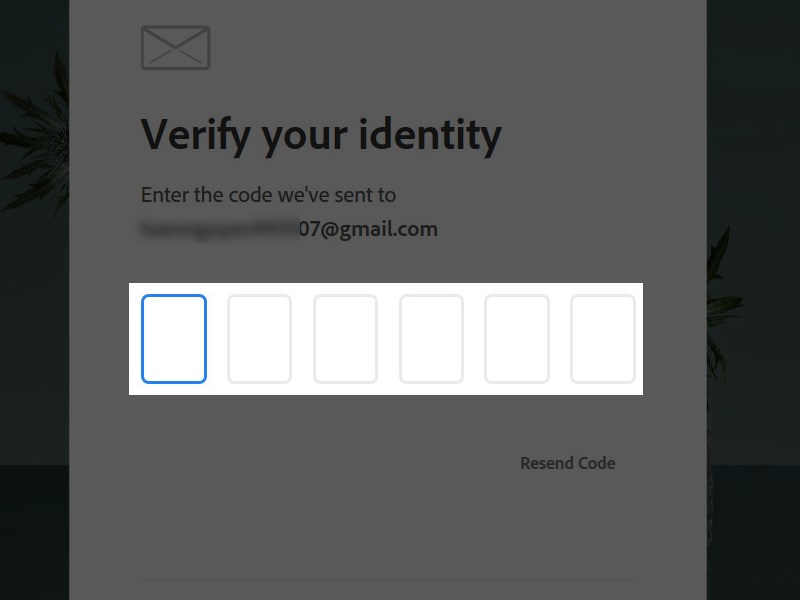
Điền mã xác thực email
Bước 4: Khi điền mã xác thực email thành công hệ thống sẽ yêu cầu bạn điền số điện thoại. Trước tiên hãy chọn mã vùng Việt Nam là +84 sau đó điền số điện thoại và nhấn Continue.
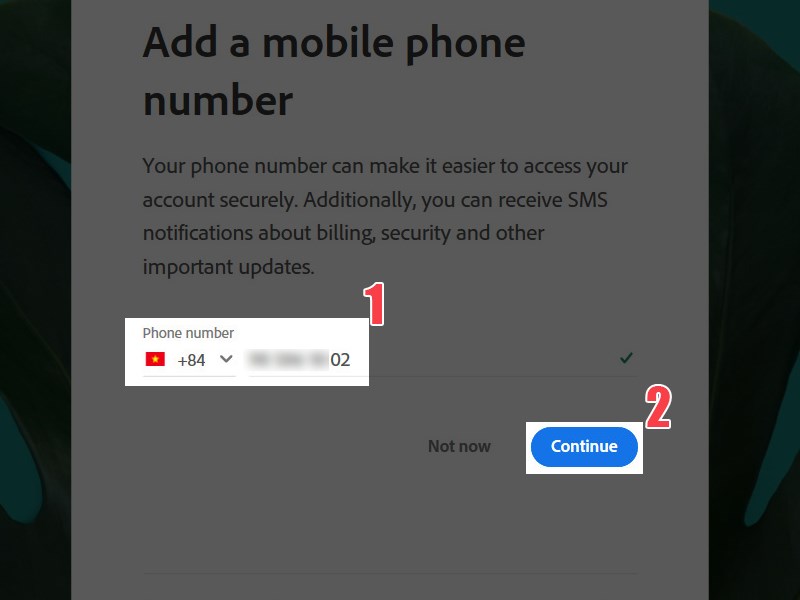
Điền số điện thoại
Bước 5: Kiểm tra tin nhắn và điền thông tin mã xác thực hệ thống đã gửi cho bạn.
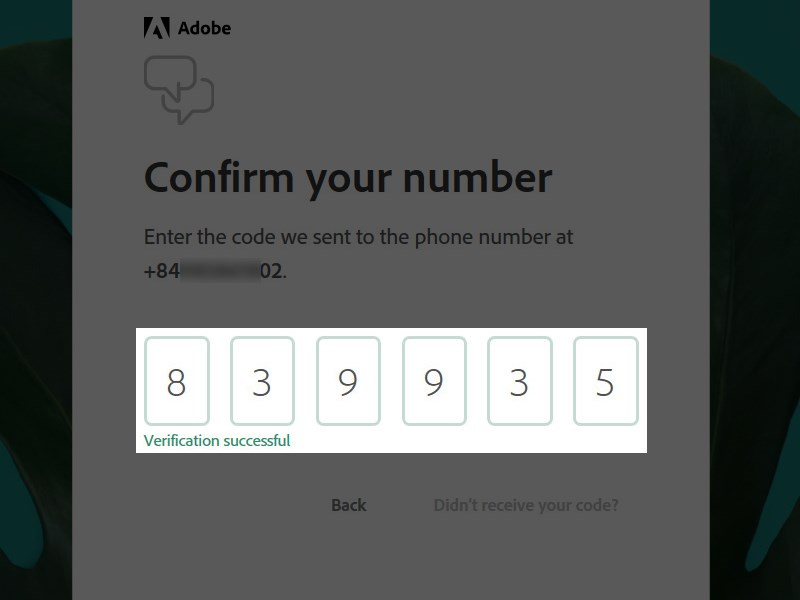
Điền mã xác thực
Bước 6: Tiếp đến bạn chỉ việc nhấn Continue là hoàn thành.
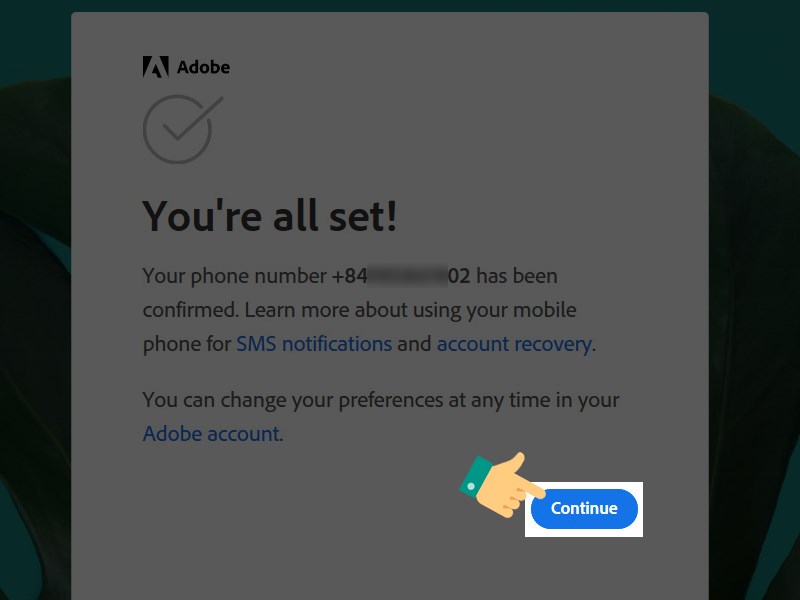
Bắt đầu đăng nhập
Đây là kết quả sau khi bạn thực hiện đăng nhập Lightroom trên máy tính.
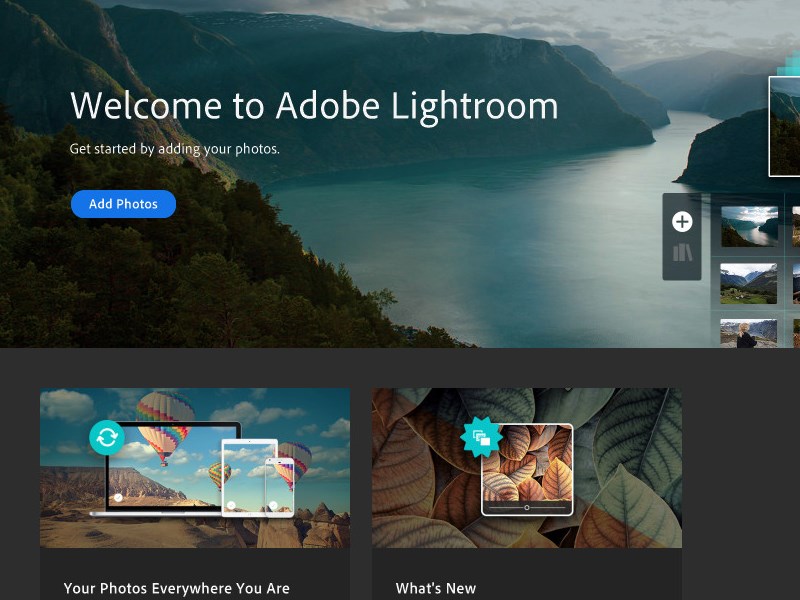
Đăng nhập thành công
Trên đây là hướng dẫn cách đăng ký, đăng nhập Lightroom trên điện thoại, máy tính. Hy vọng bài viết sẽ giúp ích cho bạn để xuất những bức ảnh đẹp từ phần mềm Adobe Lightroom một cách nhanh chóng. Chúc các bạn thành công!
















